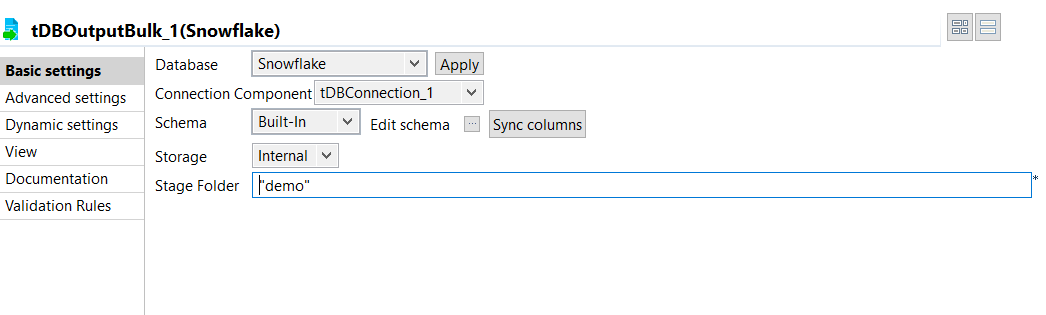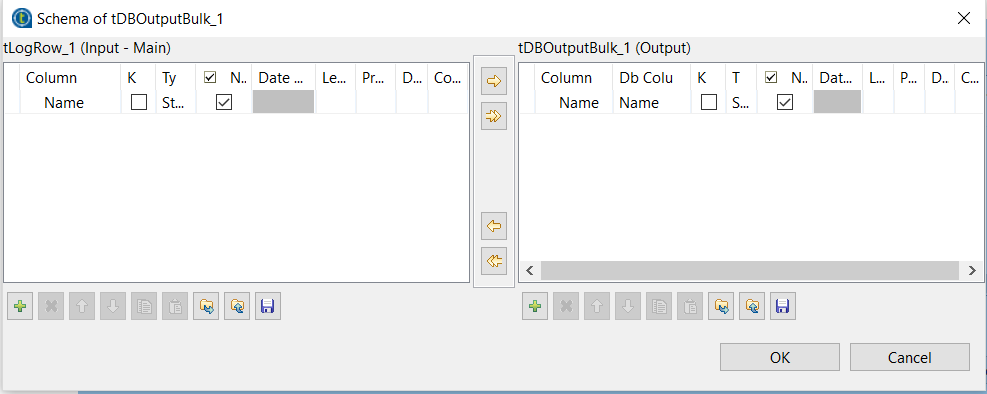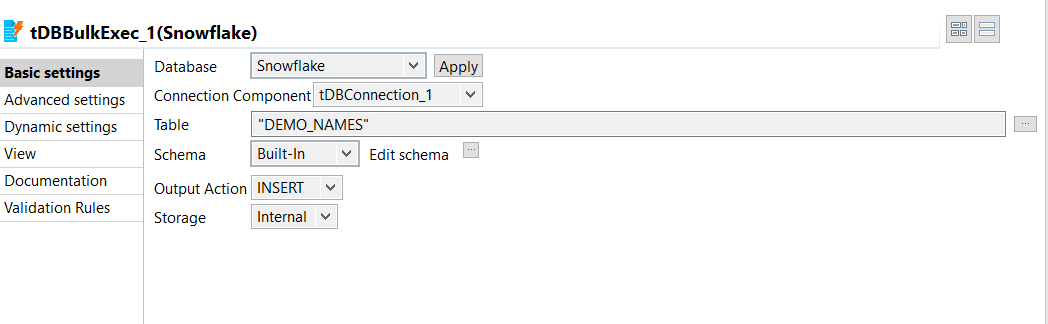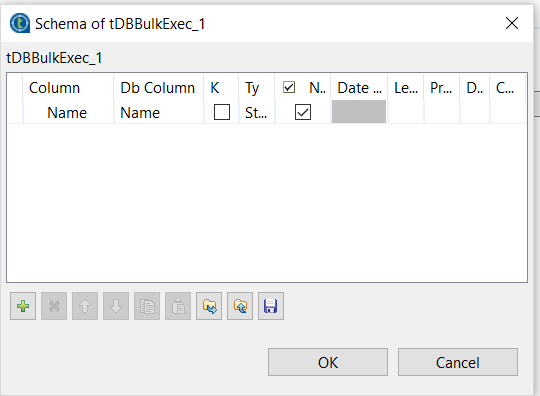Écrire des données dans une table Snowflake
Configurez les composants tSnowflakeOutputBulk et tSnowflakeBulkExec pour charger les données dans la table Snowflake.
Procédure
Cette page vous a-t-elle aidé ?
Si vous rencontrez des problèmes sur cette page ou dans son contenu – une faute de frappe, une étape manquante ou une erreur technique – dites-nous comment nous améliorer !

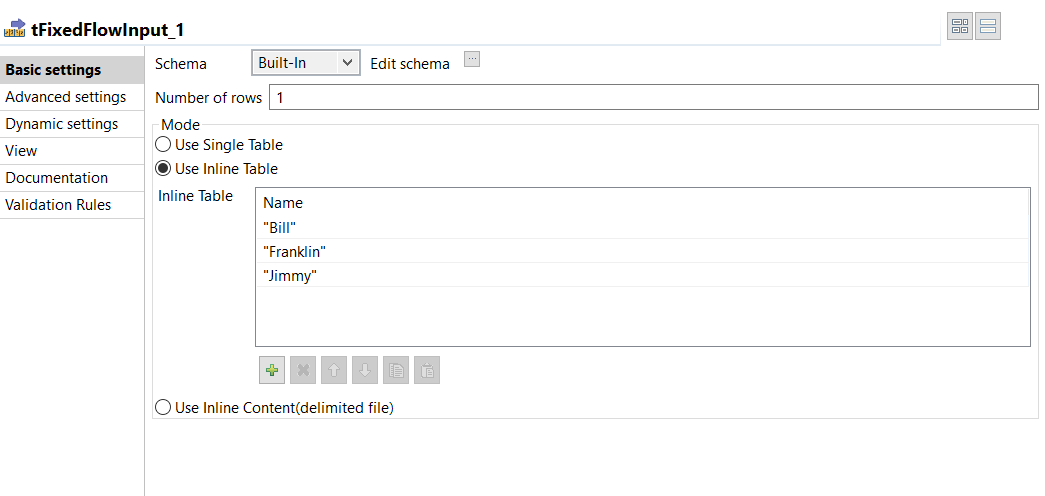
 à côté de
à côté de